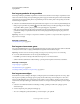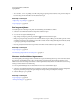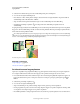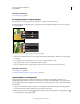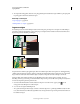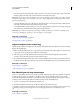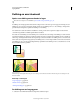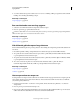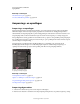Operation Manual
74
PHOTOSHOP ELEMENTS 9 GEBRUIKEN
Lagen gebruiken
Laatst bijgewerkt 10/2/2012
Meer Help-onderwerpen
“Het deelvenster Lagen” op pagina 60
“De Adobe Kleurkiezer gebruiken” op pagina 241
Aanpassings- en opvullagen
Aanpassings- en opvullagen
Met aanpassingslagen kunt u experimenteren met kleur- en toonaanpassingen zonder de pixels in de afbeelding
definitief te wijzigen. U kunt een aanpassingslaag vergelijken met een sluier die de onderliggende lagen kleurt.
Standaard heeft een aanpassingslaag effect op alle onderliggende lagen, maar dat kunt u veranderen. Wanneer u een
aanpassingslaag maakt, wordt in het deelvenster Lagen een wit vak met de aanpassing voor de laag weergegeven.
Met opvullagen kunt u een laag opvullen met een volle kleur, verloop of patroon. In tegenstelling tot aanpassingslagen
zijn opvullagen niet van invloed op de lagen eronder. U kunt pas op een opvullaag tekenen nadat u deze hebt omgezet
(vereenvoudigd) in een algemene laag.
Aanpassingslagen en opvullagen hebben dezelfde instellingen voor de dekking en de overvloeimodus als
afbeeldingslagen. U kunt de lagen net zoals afbeeldingslagen verplaatsen. Standaard krijgen aanpassings- en
opvullagen de naam van het type (bijvoorbeeld opvullaag Volle kleur en aanpassingslaag Omkeren).
Het menu Aanpassingslaag maken
A. Opvullagen B. Aanpassingslagen
Meer Help-onderwerpen
“De laagmaskers bewerken” op pagina 77
“Opties voor dekking en overvloeien in lagen” op pagina 72
“De gereedschappen Slim penseel toepassen” op pagina 124
“Een laag vereenvoudigen” op pagina 65
Aanpassingslagen maken
1 Selecteer in het deelvenster Lagen de bovenste laag die u wilt wijzigen.
2 Maak eerst een selectie als u de effecten van de aanpassingslaag wilt beperken tot een geselecteerd gebied op de laag.
A
B